5KPlayer > Lecteur de musique et vidéo > Résoudre le problème de lecture MP4
Publié par Amanda Hu - 03 avril 2020
Selon les proverbes, le MP4 ne fonctionnera pas sous Windows et le Mac est un problème complexe depuis longtemps, même si vous avez mis à jour votre lecteur Windows Media ou QuickTime vers la version la plus récente. Heureusement, les solutions de fichiers MP4 ne risquent pas de poser problème dans les résultats de recherche Google, ce qui peut vous sortir de la confusion si vous avez la patience de parcourir les méthodes une par une et de trouver la meilleure solution de contournement pour votre question. Pour simplifier les choses, toutes les vidéos MP4 ne seront pas lues sur des problèmes Windows / Mac sur une page. Des solutions pour vous aider à résoudre ne peuvent pas lire les fichiers MP4 sur Windows Media Player, QuickTime, VLC, etc. sans ouvrir à nouveau les pages et encore.
Avec son codec audio complet intégré, y compris MP4 (HEVC H.263 / H.264 / H.265, AAC, etc.) , 5KPlayer est certainement le lecteur MP4 idéal lorsque votre lecteur Windows Media, QuickTime, VLC, etc. lire des fichiers vidéo MP4. Pas besoin de télécharger un pack de codecs, de convertir le format vidéo MP4 ou d'installer un plugin. Rien n'est meilleur que 5KPlayer pour lire des fichiers MP4 sous Windows [10] / Mac.
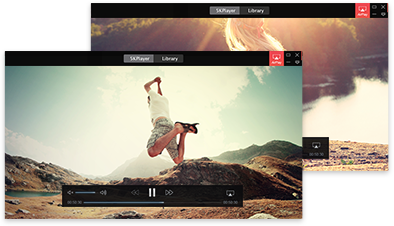
Contenu:
1. Pourquoi MP4 ne lit pas le problème existant?
2. Comment résoudre le fichier MP4 qui ne lit pas sur Windows / Mac?
# Résoudre le lecteur Windows Media ne peut pas lire MP4 - >>
# QuickTime ne peut pas lire de fichier MP4 sur Mac - >>
# Fixer MP4 ne lira pas avec VLC - >>
3. La Meilleure solution pour le MP4 qui ne lira pas sous Windows [10] / Mac
Pour résoudre le problème, le MP4 ne jouera pas, vous devez savoir quel est le format MP4. En termes simples, MP4 est un format de conteneur comme MKV qui comprend un codec audio / vidéo, des images et des sous-titres, dans lequel le codec audio ou vidéo détermine comment et quel lecteur MP4 peut lire un fichier MP4. Par exemple, VLC ne peut pas lire les fichiers MP4 contenant le codec H.265; Windows Media Player ne prend pas en charge le format MP4 de manière native et QuickTime prend en charge les vidéos MP4 encodées avec le codec vidéo MPEG-4 ou H.264 et le codec audio AAC uniquement. Si votre vidéo MP4 est encodée avec un autre codec, vous ne pourrez pas lire MP4 sous Windows [10] ou Mac.
★ Windows Media Player ne peut pas lire MP4? [résolution]
Windows Media Player ne peut pas lire le format de fichier MP4 en mode natif, car il a été conçu pour être compatible uniquement avec les formats vidéo WMV, AVI, ASF, MPG et les formats audio WMA, MP3, WAV, AU et AIFF. Vous pouvez maintenant mettre à niveau Windows Media Player vers la version 12 pour lire certains fichiers MP4 sous Windows 10/8/7. Cependant, Windows Media Player 12 ne fonctionne pas occasionnellement. Vous devez vous tourner vers un autre moyen de résoudre le problème de la vidéo MP4 qui ne sera pas lue sur WMP (12).
1. Télécharger les packs de codecs : vous pouvez lire des fichiers multimédias MP4 dans le lecteur Windows Media lorsque vous installez des packs de décodeurs MPEG-4 compatibles DirectShow. Les packs de décodeurs MPEG-4 compatibles DirectShow incluent le lecteur Ligos LSX-MPEG et EnvivioTV. Bien entendu, de nombreux packs de codecs Windows Media Player sur Internet aideront WMP (12) à lire les fichiers MP4. K-Lite et CCCP sont les plus recommandés à tout moment.
2. Convertir le format MP4 : Un autre moyen envisageable de résoudre le problème des fichiers MP4 qui ne fonctionnent pas sur WMP consiste à convertir MP4 en formats pris en charge par Windows Media Player tels que WMV, AVI, ASF, MPG, WMA, MP3, WAV, AU et AIFF. Il existe une grande variété de convertisseurs vidéo sur le marché, parmi lesquels WinX Video Converter, Any Video Converter, Freemake Video Converter et HandBrake sont les 4 meilleurs sur lesquels vous pouvez compter.
★ MP4 ne se lit pas sur QuickTime? [résolution]
MP4 (MPEG 4) est en fait un standard qu'Apple a vraiment poussé avec Quicktime 6. Vous pourrez donc bien entendu utiliser le format .mp4 sur un Mac doté du lecteur QuickTime. Mais en réalité, QT ne lit que les fichiers MP4 encodés conformément aux normes JVT (Joint Video Team). Il ne lira pas les fichiers encodés à l'aide de codecs propriétaires, les fichiers encodés à l'aide de fonctions / paramètres hybrides ou les fichiers contenant un contenu autre que la vidéo MPEG-4 (partie 2/10) et / ou l'audio MPEG-4 (AAC). C'est-à-dire, MP4 ne jouera pas sur QuickTime arrivera aussi. Comment le résoudre?
1. QuickTime 7 et les versions ultérieures peuvent gérer correctement les fichiers MP4. QT 7 Pro est assez puissant pour y faire face, mais à un certain coût - 29,99 $. De plus, si vous souhaitez lire des fichiers MP4 avec QuickTime sous Windows 10, vous devez télécharger QuickTime pour Windows 10 et suivre un guide compliqué pour l'installer.
2. Vous pouvez aller chez CCM ou 01Net pour obtenir le pack de codecs QuickTime MP4 afin de renforcer votre QT comme vous le faites pour WMP. Il est également disponible pour résoudre les problèmes de MP4 qui ne seront pas lus sur QuickTime en convertissant les formats MP4 en formats reconnaissables tels que MOV, M4V, MP3 et M4A. Comme mentionné ci-dessus, vous pouvez choisir un convertisseur vidéo pour y parvenir.
★ VLC ne peut pas lire les fichiers vidéo MP4? [résolution]
VLC joue la plupart des codecs sans pack de codecs requis: MPEG-2, MPEG-4, MPEG-4 ASP, H.264, DivX 4/5/6, XviD, SV1, 3ivX D4 et H.264 / MPEG-4 AVCMKV, AMR, WebM, WMV, MP3, etc. Toutefois, les fichiers MP4 contenant des codecs tels que H.265 et d'autres codecs audio-vidéo non pris en charge par VLC ne peuvent pas être lus par VLC. Outre, le téléchargement du pack de codecs VLC à partir de son site officiel et la conversion du format MP4 pour résoudre le problème, le format MP4 ne sera pas lu sur VLC, il y a une autre situation que vous devez remarquer.
Limitation du décodage matériel VLC : Bien que MP4 soit un format de fichier léger pour la lecture, le téléchargement et la diffusion, il est toujours inévitable que la vidéo MP4 4K (2160X4096) contienne trop de pistes audio-vidéo pour le décodage matériel. Vous devez désactiver le décodage vidéo matériel dans VLC:
Lancez VLC -> Outils -> Préférences -> Afficher tous les paramètres -> Entrée / Codecs -> Codecs vidéo -> FFmpeg -> Décochez la case "Décodage matériel"
Maintenant, fermez VLC et ouvrez-le à nouveau, chargez vos vidéos MP4 et voyez si votre MP4 ne lit pas le problème a été résolu ou non.
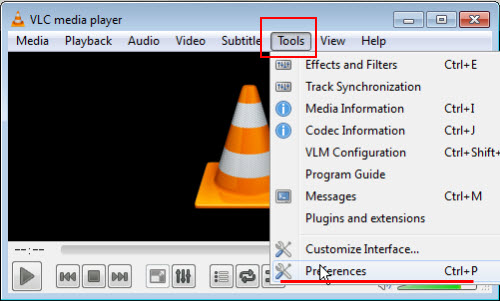
En fait, il est risqué de télécharger un pack de codecs susceptible d'apporter des adwares / des logiciels malveillants / des virus à votre ordinateur et de convertir un format vidéo par un autre fastidieux. Mettre à jour votre lecteur MP4 par défaut est souvent une méthode payante et réinitialiser les préférences est également assez compliqué. Pourquoi ne pas essayer un moyen plus facile et gratuit.
5KPlayer - la meilleure solution gratuite à résoudre Le MP4 ne fonctionnera pas sous Windows [10] / Mac : inutile de télécharger un pack de codecs, de convertir le format MP4 ou de réinitialiser votre lecteur MP4. Vous pouvez ainsi lire des fichiers MP4 encodés avec différents codecs haute qualité, plus une mise à jour gratuite à vie sur Windows 10/8/7 et Mac (OS X / OS Sierra). 100 % compatible avec les codecs MP4, y compris H.263, H.264, H.265, AAC, MPEG-4, DivX, VP9, HEVC, etc., 5KPlayer dépassera votre imagination.
Outre la lecture de fichiers vidéo MP4, 5KPlayer, en tant que lecteur multimédia , prend également en charge les formats compatibles VLC (MPEG-2, MPEG-4, MPEG-4 ASP, etc.), les formats adaptables au lecteur Windows Media (WMV, AVI, ASF, MPG, etc.). WMA, MP3, WAV, etc.), formats reconnaissables par QuickTime (MOV, M4V, MP3 et M4A) et vidéos 4K UHD 1080p 720p HD, etc. Disponible pour le téléchargement de musique vidéo en ligne, vous pouvez obtenir diverses ressources de chanson, de film avec 5KPlayer à partir de YouTube, Dailymotion, Vevo, etc. à volonté.
Étape 1. Procurez-vous le lecteur MP4 professionnel - 5KPlayer.
Téléchargez gratuitement 5KPlayer, installez-le et exécutez-le sur votre PC / Mac. 5KPlayer est un logiciel gratuit à 100% sans aucun plugin, malware, virus.
Étape 2. Lire des fichiers MP4 avec 5KPlayer de 3 manières.
* Cliquez sur l'icône "Vidéo" sur l'interface utilisateur principale de 5KPlayer et choisissez le fichier MP4 que vous souhaitez lire dans la fenêtre contextuelle.
* Recherchez le fichier vidéo MP4 que vous avez enregistré dans votre dossier local, puis faites glisser le fichier directement vers ce lecteur MP4 pour l'ouvrir.
* Cliquez avec le bouton droit de la souris sur le fichier MP4 enregistré localement et choisissez Ouvrir avec 5KPlayer.
Étape 3: Inutile de vous inquiéter du problème de lecture MP4, profitez simplement de vos fichiers vidéo MP4.
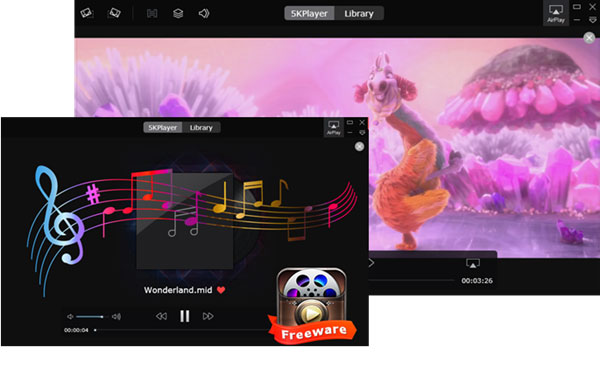
Avis:
- Vous pouvez également gérer votre 4K UHD 1080p 720p HD MKV AAC OGG en suivant le guide indiqué ci-dessus.
- Si vous n'avez pas de fichiers MP4, vous les téléchargez en ligne avec 5KPlayer.
- Lorsque vous lisez MP4 avec 5KPlayer, ce lecteur MP4 vous offre également la possibilité de diffuser des vidéos MP4 sur HDTV via AirPlay.
Comment résoudre le problème de lecture vidéo 4K sur PC / Mac / MobileSolutions d'erreur de lecture vidéo 4K: lisez la suite et découvrez comment corriger les erreurs de lecture vidéo 4K et résoudre les problèmes de lecture de vidéos 4K, de béguin, et de plantage du lecteur vidéo 4K.
Télécharger gratuitement le lecteur MP4 pour Windows 10 / Mac : lire MP4 à perfectionBesoin d'un lecteur MP4 2023 pour lire des vidéos MP4, des films sur Windows (10 / 8.1 / 7) et Mac sans effort? Téléchargez gratuitement ce lecteur MP4 pour lire les formats MP4, H.264, H.265 en SD/1080P HD/4K UHD/8K en toute transparence.
[Résolu] Windows Media Player ne fonctionne pas sous Windows 10Windows Media Player cesse de fonctionner sur votre PC Windows (10)? Êtes-vous préoccupé par tous les problèmes de Windows Media Player sur Windows 10? Ici, ce guide ultime cherchera à vous proposer les meilleures solutions en conséquence.
Accueil | À propos | Contactez-nous | Nouvelles | Politique de confidentialité | Entente | Plan du site
Copyright © 2026 Digiarty Software, Inc. Tous droits réservés.
5KPlayer et DearMob sont les marques de Digiarty. Tous les noms de produits et marques de commerce des tiers utilisés dans ce site Web sont la propriété de leurs détenteurs respectifs. Tous les logos et images associés, y compris, mais sans s'y limiter, AirPlay®, Apple TV®, iPhone®, iPod®, iPad®, iTunes® and Mac® sont des marques déposées d'Apple. Digiarty n'appartient et n'est ni affiliée à Apple Inc. ni à aucune de ces entreprises.